Tworzenie i edytowanie przekroju
Sterowanie wyrównaniem i głębokością przekroju oraz dołączanie operacji tworzenia płatów.
Można zdefiniować linię przekroju podczas gdy aktywne jest polecenie Przekrój, lub podczas tworzenia geometrii szkicu do użycia z linią przekroju. Można także edytować głębokość istniejącego przekroju oraz włączać lub wykluczać operacje tworzenia płata w rzucie.
Podczas tworzenia przekrojów prezentacji z torami montażu, tor montażu jest widoczny w widoku rysunkowym. Można kliknąć prawym przyciskiem widok lub pojedynczy tor montażu, a następnie wybrać polecenie Pokaż tory montażu, aby włączyć lub wyłączyć tory montażu.
Podczas szkicowania wielosegmentowej linii przekroju lub wybierania szkicu rzutu zawierającego wielosegmentową linię przekroju określ metodę wykonania rzutu przekroju:
- Opcja Rzutowany tworzy rzut prostokątny z linii szkicu. Opcja ta jest ustawiona jako domyślna, jeśli wszystkie segmenty mają dokładnie 90 stopni.
- Opcja Wyrównany tworzy przekrój prostopadły do linii rzutowania. Linie przecięcia bryły nie są wyświetlane w otrzymanym widoku. Opcja Wyrównany nie jest aktywna w przypadku widoku potomnego (zależnego); jest dostępna tylko przy zaznaczonej opcji Dołącz płat.
Nadpisanie wyrównania rzutu przekroju podczas umieszczania
Podczas tworzenia przekroju domyślnie widok jest wyrównany z widokiem macierzystym. Można użyć dowolnej z poniższych metod, aby włączyć/wyłączyć wyrównanie z rzutem prostokątnym z rzutu bazowego. Po wyłączeniu wyrównania istnieje możliwość wyrównania przekroju z każdym innym widokiem, ponieważ nie jest on już wyrównany z widokiem macierzystym.
Utwórz rzut przekroju, ale nie klikaj, aby go umieścić.
Podczas przeciągania przekroju z dala od widoku macierzystego użyj jednej z następujących metod, aby wyłączyć wyrównanie:
Menu kontekstowe
Kliknij prawym przyciskiem myszy w oknie graficznym i usuń zaznaczenie opcji Wyrównaj widok.

Okno dialogowe Widok przekroju
W obszarze Rzut widoku wybierz opcję Brak.
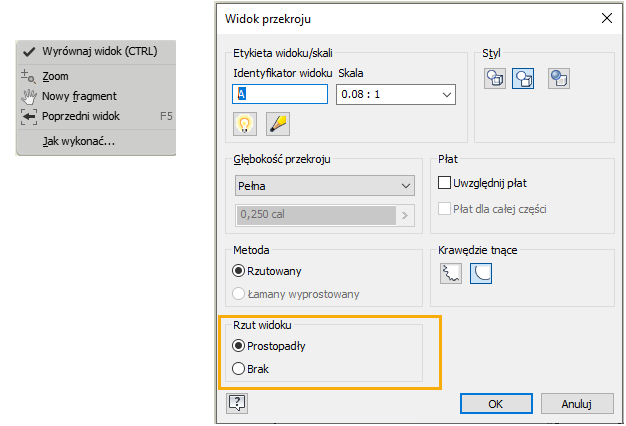
Przytrzymaj klawisz CTRL
Kliknij, aby wstawić rzut przekroju w żądanym miejscu i zwolnij klawisz CTRL.
Tworzenie przekroju zdefiniowanego przez geometrię szkicu lub widok dopasowany
W przypadku wyrównanego rzutu przekroju podczas szkicowania wielosegmentowej linii przekroju lub wybierania szkicu rzutu zawierającego wielosegmentową linię przekroju można określić metodę wykonania widoku przekroju: rzutowany lub wyrównany. Jeśli co najmniej jeden kąt segmentu nie jest prostopadły, wówczas metodą domyślną jest Wyrównany. Jeśli wszystkie kąty segmentu mają dokładnie 90 stopni, domyślna metoda to Zwykły.
Możesz użyć nieużytego szkicu modelu jako linii przekroju.
Wybierz istniejący widok, aby użyć go jako widoku macierzystego.
Na wstążce kliknij kartę Wstaw widoki
 panel Tworzenie
panel Tworzenie  Przekrój
Przekrój  .
.Wybierz widok z linią przekroju, która została zdefiniowana w szkicu.
(Opcjonalnie) Określ wygląd widoku w oknie dialogowym Widok przekroju.
W przypadku przekroju definiowanego na podstawie geometrii szkicu:
- Edytuj identyfikator widoku i wybierz skalę.
- Wybierz ikonę Przełącz widoczność etykiet, aby zmienić widoczność etykiet.
- Kliknij przycisk Edytuj etykietę widoku i edytuj etykietę widoku w oknie dialogowym Formatowanie tekstu.
- Ustaw styl wyświetlania i głębokość przekroju dla rzutu.
- Wybierz metodę wykonania przekroju: zwykłego lub dopasowanego.
- Wybierz żądane krawędzie tnące, aby wyświetlić postrzępione lub gładkie linie cięcia na rzucie przekroju.
W przypadku przekroju dopasowanego:
- Określ etykietę, skalę, styl wyświetlania i głębokość przekroju dla rzutu.
- Aby określić preferowaną metodę rzutowania, w obszarze Metoda wybierz przekrój, kliknij prawym przyciskiem myszy i wybierz polecenie Edycja właściwości przekroju.
Przesuń podgląd w żądane miejsce i kliknij, aby umieścić widok. Można umieścić widok jedynie w wyrównaniu określonym przez linię przekroju.
Tworzenie operacji tworzenia płatów z przekrojem
Wybierz istniejący widok, aby użyć go jako widoku macierzystego.
Kliknij, aby ustawić punkt początkowy linii cięcia widoku, a następnie kliknij, aby umieścić dodatkowe punkty linii. Liczba i położenie punktów linii przekroju wyznaczają typ przekroju.
Kliknij prawym przyciskiem myszy i wybierz Kontynuuj, aby zakończyć linię przekroju.
W oknie dialogowym określ etykietę, skalę, styl wyświetlania i głębokość przekroju dla rzutu.
- Upewnij się, że zaznaczona jest opcja Dołącz płat.
- (Opcjonalnie) Zaznacz pole wyboru Utwórz płaty wszystkich części.
Przesuń podgląd w żądane miejsce i kliknij, aby umieścić widok. Można umieścić widok jedynie w wyrównaniu określonym przez linię przekroju.
Edycja definicji lub typu przekroju
Po umieszczeniu widoku przekrojowego można zmienić definicję widoku, a nawet jego rodzaj, poprzez przeciągnięcie elementów linii przekroju w oknie graficznym.
Wykonaj jedną z poniższych czynności:
- Przeciągnij punkt, aby skrócić lub wydłużyć segment linii.
- Przeciągnij segment linii, aby go przesunąć i skrócić lub wydłużyć sąsiadujące segmenty linii.
- Przeciągnij grot strzałki, aby zmienić jej kierunek lub długość linii łączącej.
- Przeciągnij punkt, aby zmienić kąt segmentu linii.
Zmiana głębokości przekroju
Kliknij prawym przyciskiem przekrój lub linię przekroju.
Wybierz polecenie Edycja wymiaru z menu kontekstowego.
Zmień ustawienia głębokości przekroju w oknie dialogowym:
W oknie Kontrola głębokości wybierz opcję Pełna, aby utworzyć przekrój całej geometrii poza linią przekroju.
Wybierz opcję Odległość, aby określić odległość widoku w jednostkach modelu rozpoczynając od linii przekroju i wpisując odległość głębokości w polu Odległość.
Uwaga: Ustawienie głębokości przekroju na zero powoduje powrót do najmniejszej dostępnej głębokości przekroju. Nie jest to rzeczywisty przekrój o zerowej głębokości. Rzeczywista wartość wynosi 0,000012.
Włączanie lub wykluczanie operacji tworzenia płata na istniejącym przekroju
Opcja Dołącz płat spowoduje utworzenie przekroju, w którym niektóre komponenty będą przekrojone, a niektóre podzielone, w zależności od ustawień atrybutów przeglądarki. W przypadku programu Inventor użycie opcji Utwórz płaty wszystkich części powoduje nadpisanie ustawień komponentu przeglądarki i dzieli wszystkie części w rzucie zgodnie z geometrią linii przekroju. Komponenty, które nie są przecinane przez linię przekroju nie uczestniczą w operacji tworzenia płatów. Ten rzut jest rzeczywistym przekrojem o zerowej głębokości, więc w przypadku zaznaczenia tej opcji pola głębokości przekroju są zaznaczone na szaro.
Wykonaj jedną z poniższych czynności:
- Wybierz opcję Dołącz płat, aby dołączyć operację tworzenia płatu.
- Usuń zaznaczenie opcji Dołącz płat, aby wykluczyć operację tworzenia płatu.
(Opcjonalnie). Po wybraniu opcji Dołącz płat zaznacz pole Utwórz płaty wszystkich części, aby uwzględnić wszystkie części.
Zmiana dziedziczności wycięcia przekrojów lub wyrwań
Kliknij prawym przyciskiem myszki i wybierz Edytuj widok.
Otwórz kartę Opcje wyświetlania w oknie dialogowym Rzut rysunku i wybierz odpowiednie opcje w sekcji Dziedziczność wycięcia.